Cum să activați lumina de noapte pe Windows 10

Prezentarea Night Light pentru Windows 10. În acest articol, vă explicăm cum să activați această nouă funcție importantă, care ajută la reducerea încordării ochilor și încurajează modele de somn mai bune.
Night Light este o nouă caracteristică Windows 10introdus cu Windows 10 Creators Update. Night Light este proiectat să filtreze lumina albastră dăunătoare de pe ecranul computerului și să o înlocuiască cu culori mai calde care reduc tensiunea ochilor și vă ajută să dormiți. Este o caracteristică excelentă care acceptă chiar și o programare, ceva anterior putea fi făcut doar folosind aplicații terțe precum f.lux.
Activați lumina de noapte pentru Windows 10
1. Faceți clic pe Porniți> Setări> Sistem> Afișare> Comutați pornit Lumina de noapte
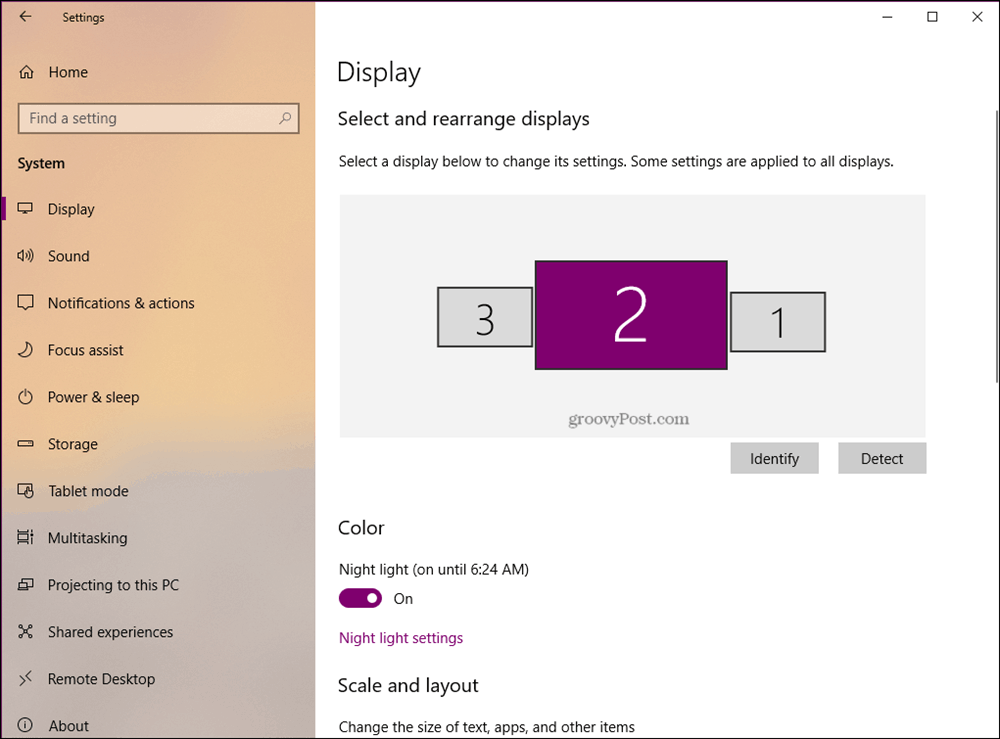
2. Faceți clic pe Setări pentru lumina de noapte pentru a-și regla în continuare configurația, inclusiv temperatura și programul culorilor.
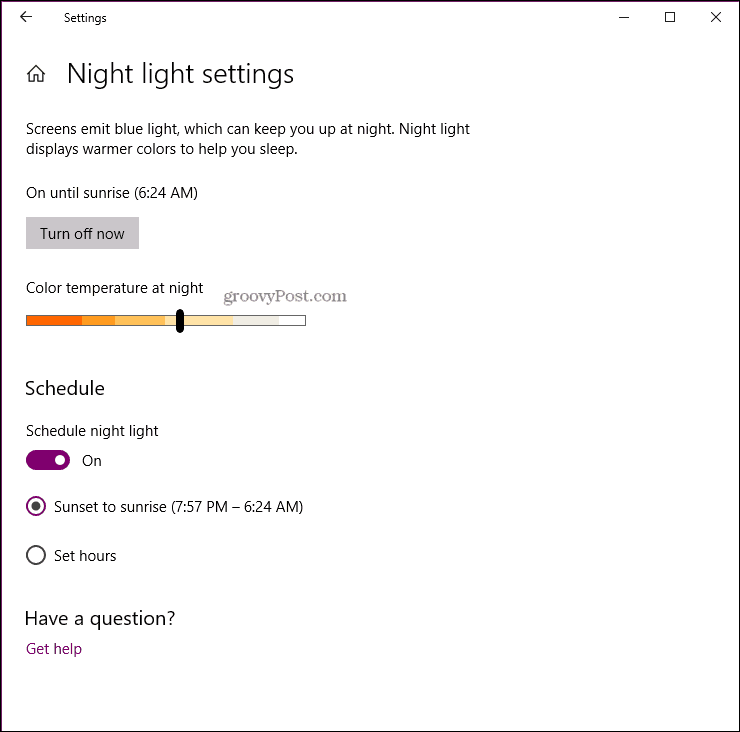
3. Odată ce Night Light a fost activată, o puteți activa și din Centrul de Acțiune - Cheia Windows + A> apasă pe Lumina de noapte ţiglă.
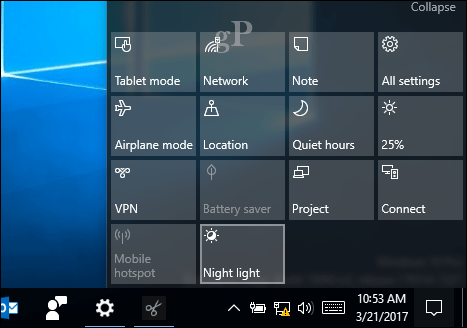
Pentru mine, beneficiile sunt clare; lucrând în fațăde un computer toată ziua, poate aduce un impact asupra sănătății tale; este minunat să vezi funcții precum lumina albastră disponibilă din cutie pentru a face experiența de calcul mai confortabilă. Dacă versiunea dvs. de Windows 10 nu are lumină de noapte, vă recomandăm în continuare f.lux. Este gratuit și a fost în jur de mult timp.
Știați? Anul trecut, Apple a introdus suportul Night Shift sau Blue Light în iOS 9. Aruncați o privire la articolul nostru pentru a afla cum să îl controlați pe mobil.










Lasa un comentariu